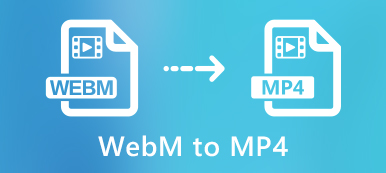WebM esas olarak web için tasarlanmış açık kaynaklı bir medya dosyası biçimidir. Google, HTML5 video etiketiyle çevrimiçi videolar sunmayı önerir. VP8/VP9 video codec'leriyle sıkıştırılmış video akışlarını ve Vorbis veya Opus ses codec'leriyle sıkıştırılmış sesi içerebilir. Chrome, Edge, Firefox, Opera ve Safari dahil olmak üzere tüm büyük tarayıcılar WebM'yi destekler. Bazı durumlarda MOV'u WebM'ye dönüştürmek isteyebilirsiniz.
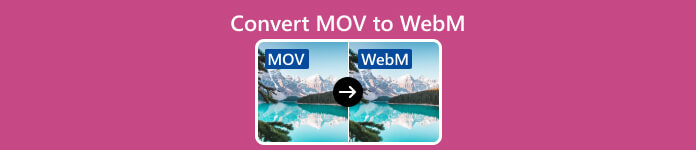
Bu gönderi, görüntülü konuşma yapmanıza yardımcı olacak dört yöntemi paylaşıyor. MOV'dan WebM'ye veya WebM'den MOV'a. MOV ve WebM arasındaki dönüştürmeyi Mac'inizde, Windows PC'nizde veya çevrimiçi olarak ücretsiz olarak tamamlamak için tercih ettiğiniz yolu seçebilirsiniz.
- Bölüm 1: MOV'u WebM'ye veya WebM'yi MOV'a Dönüştürmenin En İyi Yolu
- Bölüm 2: HandBrake ile MOV'u WebM'ye veya WebM'yi MOV'a dönüştürün
- Bölüm 3: VLC Kullanarak MOV'u WebM'ye veya WebM'yi MOV Ücretsiz Olarak Değiştirin
- Bölüm 4: MOV'u WebM'ye veya WebM'yi MOV Online'a çevirin
- Bölüm 5: MOV ve WebM Dönüşümü Hakkında SSS
Bölüm 1. Mac ve Windows 11/10/8/7 PC'de MOV ve WebM Arasında Dönüştürmenin En İyi Yolu
Apeaksoft Video Dönüştürücü Ultimate kaliteden ödün vermeden MOV'u WebM'ye veya WebM'yi MOV'a dönüştürebilen güçlü bir video ve ses dönüştürme aracıdır. Hem Mac hem de Windows 11/10/8/7 bilgisayarlarla uyumludur. MOV ve WebM'nin yanı sıra MP8, AVI, MKV, M5V, FLV ve daha fazlası gibi diğer 4K/1080K/720K UHD, 4p/4p HD ve SD video formatlarını da destekler. MOV videonuzu bir WebM dosyasına dönüştürmek için ücretsiz olarak indirebilir ve aşağıdaki kılavuzu takip edebilirsiniz.

4,000,000 + Yüklemeler
MOV'u kalite kaybı olmadan WebM, MP4, FLV, AVI, M4V veya MP3'e dönüştürün.
Kesme, birleştirme, kırpma, döndürme, ters çevirme, sıkıştırma gibi düzenleme özellikleri sunun.
Görüntü ve ses efektlerini özelleştirin ve çıktı video kalitesini iyileştirin.
3D Maker, GIF Maker, File Data Changer, Color Correction ve diğerlerinin Araç Kutusu.
1. AdımBu önerilen MOV'u WebM'ye dönüştürücüyü başlatın ve büyük artı MOV videonuzu içe aktarmak için düğmeyi kullanın. Burada onun altında olduğunuzdan emin olmalısınız. dönüştürücü özelliği.

2. Adımİçe aktarılan MOV hakkında bazı temel bilgileri görüntüler. Ayrıca, bilgilerin altında üç seçenek elde edersiniz, Düzenle, kesim, ve Videoyu Geliştir.
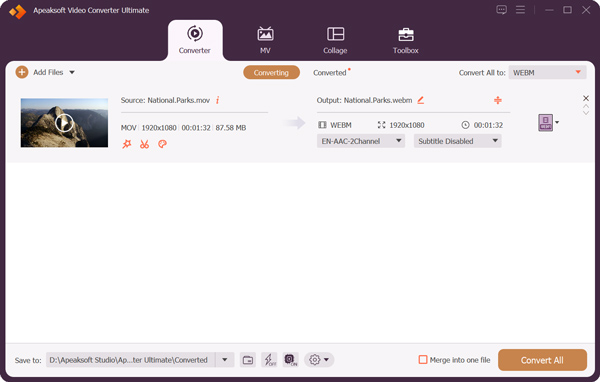
MOV'u WebM olarak değiştirmeden önce, videonuzu düzenlemek, görüntü ve ses efektlerini ayarlamak ve çıktı kalitesini artırmak için video düzenleyicisini kullanabilirsiniz. Örneğin, MOV videonuzu kırpabilir, kırpabilir, birkaç klibi birleştirebilir, filtreler uygulayabilir, yeni bir ses parçası ekleyebilir, altyazıları değiştirebilir ve daha fazlasını yapabilirsiniz. Ayrıca, kalitesini etkili bir şekilde artırmak için dört seçeneğiniz vardır.

3. Adımseç WebM çıktı formatı olarak Tümünü Şuna Dönüştür sağ üstteki açılır liste. WebM'nin yanı sıra, ihtiyacınıza göre MOV'u MP4, FLV, MKV, AVI veya MP3'e dönüştürebilir ve WebM'yi MOV'a dönüştürebilirsiniz. Tıklamak Profili Düzenle video kalitesi, kodlayıcı, çözünürlük, kare hızı, ses kanalı, örnekleme hızı, ses düzeyi ve daha fazlası gibi daha fazla çıktı ayarı yapmak için hedef biçimin yanında. Tüm bu işlemlerden sonra tıklayın. Hepsini dönüştür MOV'dan WebM'ye konuşmayı başlatmak için düğmesine basın.
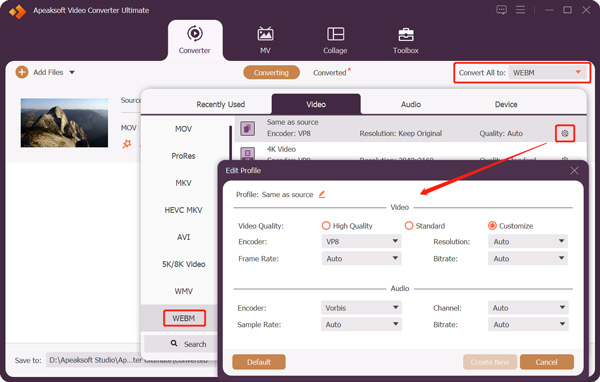
Kısım 2. HandBrake Kullanarak MOV'u WebM'ye veya WebM'yi MOV'a Dönüştürme
HandBrake Windows, macOS ve Linux bilgisayarlar için ücretsiz bir video kod çözücüdür. Birçok popüler video codec bileşenini destekler ve MOV'u WebM, MP4 ve MKV'ye veya WebM'yi MOV'a dönüştürmenize olanak tanır. Bu açık kaynaklı MOV ve WebM dönüştürücüyü resmi web sitesinden indirebilirsiniz.
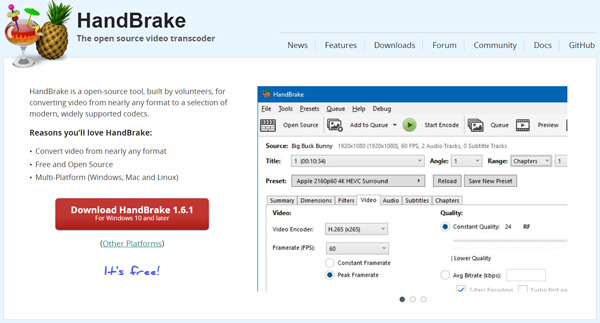
1. AdımMOV'unuzu HandBrake'e eklemek için Dosya, Klasör'e tıklayın veya sürükleyip bırakın. HandBrake'i çalıştıramazsanız veya Windows PC'nize bir video yükleyemezseniz, Microsoft Windows Desktop Runtime'ı yüklemek için istemleri takip edebilirsiniz.

2. AdımEklendiğinde, MOV videonuzu sunulan 10 ekran görüntüsü ile görüntüleyebilirsiniz. HandBrake, videoları oynatmak için yerleşik bir oynatıcı sunmaz. bulun oluşturulan Özet sekmesi altındaki seçeneği seçin ve seçin WebM çıkış biçimi olarak. Daha fazla ayar yapmak isterseniz Boyutlar, Video, Ses, Filtreler veya Altyazılar'a tıklayarak bunlara erişebilirsiniz. Bundan sonra tıklayın Encode'u başlat HandBrake'te MOV'u WebM'ye dönüştürmek için. Aynı işlemi WebM'yi MOV olarak değiştirmek için de kullanabilirsiniz.
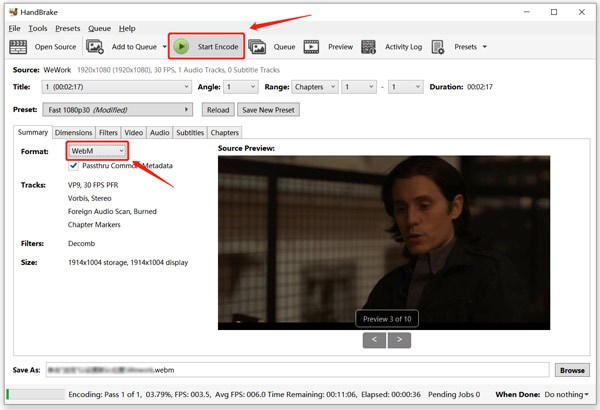
Bölüm 3. VLC Media Player'da MOV'u WebM'ye veya WebM'yi MOV'a Ücretsiz Dönüştürme
VLC standart video ve ses dönüştürme işlevlerine sahip açık kaynaklı bir medya oynatıcıdır. Neredeyse tüm video ve ses formatlarını destekler. Bir Mac, Windows veya Linux cihazında MOV'u WebM'ye veya WebM'yi MOV'a ücretsiz dönüştürmek için kullanabilirsiniz. Ayrıca yapabilirsin videoları VLC'de kes.
1. AdımResmi VideoLAN web sitesinden VLC'yi indirin ve açın. üst tıklayın medya menüsünü seçin ve Kaydet / dönüştürme seçeneği.

2. AdımTıkla Ekle MOV dosyanızı açılır pencerede içe aktarmak için düğme Medya Aç penceresi. Tıkla aşağı ok yanındaki düğme Kaydet / dönüştürme girmek için dönüştürmek pencere.
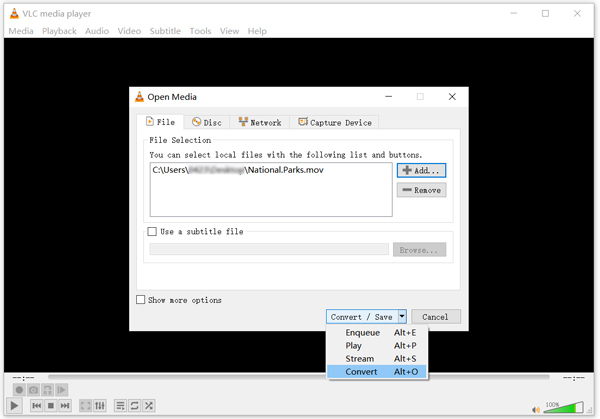
3. AdımKlinik WebM itibaren Profil açılır liste. tikle Çıkışı göster kutusunu seçin ve dönüştürülen WebM dosyası için uygun bir hedef klasör seçin. Tıkla Başlama MOV'u VLC'de WebM'ye dönüştürmek için düğme.
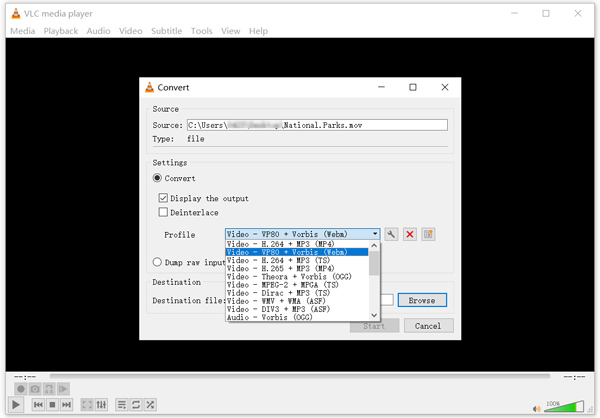
Bölüm 4. MOV'u WebM'ye veya WebM'yi MOV'a Ücretsiz Çevrimiçi Olarak Dönüştürme
İnternette ücretsiz bir MOV ve WebM dönüştürücü aradığınızda, birçok çevrimiçi dönüştürücü önerisi alabilirsiniz. MOV'dan WebM'ye görüşmeyi çevrimiçi olarak ücretsiz yapmanıza izin veriyorlar. Burada sizi popüler olanla tanıştırıyoruz Ücretsiz Video Dönüştürücü. Filigran olmadan MOV ve WebM arasında dönüştürmek için kullanabilirsiniz.

1. AdımBir tarayıcıda bu ücretsiz çevrimiçi MOV'dan WebM'ye dönüştürücünün resmi sitesine gidin. Tıklamak Dönüştürülecek Dosyaları Ekleyin videonuzu yüklemek için İlk çevrimiçi görüşme için küçük bir başlatıcı yüklemeniz gerekir.
2. Adımseç WebM hedef biçim olarak ve tıklayın dönüştürmek MOV'dan WebM'ye çevrimiçi video görüşmesini başlatmak için düğme. Dönüştürmeden önce, Ayarlar İhtiyacınıza göre çeşitli video ve ses ayarlarını özelleştirmek için düğmesine basın. Almak için burayı tıklayın MOV oyuncuları.
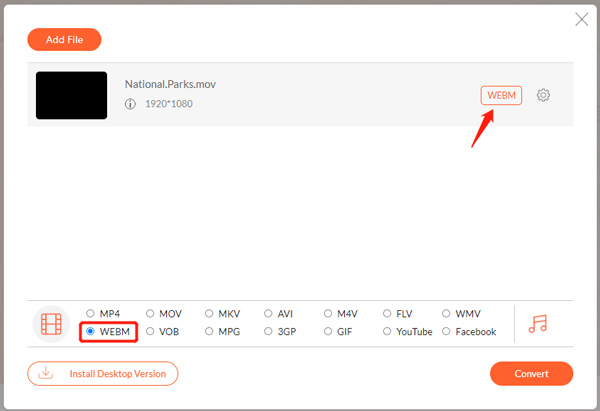
Bölüm 5. MOV ve WebM Dönüşümü Hakkında SSS
iMovie, MOV'u WebM'ye aktarabilir mi?
Hayır. iMovie, MOV videonuzu düzenlemenizi ve MP4 dosyası olarak dışa aktarmanızı sağlar. WebM formatını desteklemiyor.
Mac'imde bir WebM videosunu nasıl oynatabilirim?
Mac'te Safari 15 veya sonraki bir sürümünü kullanıyorsanız, WebM dosyalarını oynatmak için kullanabilirsiniz. QuickTime Player, yerel olarak WebM'yi desteklemez. Bunun yerine, WebM dosyalarını oynatmak için VLC gibi üçüncü taraf bir medya oynatıcı kullanabilirsiniz.
WebM daha düşük bir kalite içeriyor mu?
WebM, internetin yüksek kaliteli akış sunması için optimize edilmiştir. MP4 ile karşılaştırıldığında daha küçüktür ancak aynı video kalitesini sunabilir.
Sonuç
Nedeni ne olursa olsun, ihtiyaç duyduğunuzda yukarıdaki dört yöntemi kullanabilirsiniz. MOV'u WebM'ye veya WebM'yi MOV'a dönüştürün. MOV ve WebM konuşması hakkında hala sorularınız varsa, lütfen yorumda bize mesaj gönderin.